Windows 10 ukrywa wiele plików i folderów, które zazwyczaj nie powinny być modyfikowane przez użytkowników. Wśród nich znajdują się pliki, które mogą być ważne dla działania systemu, jak te w folderze AppData. Choć w niektórych sytuacjach można edytować te pliki, zawsze powinno się to robić z ostrożnością. W tym artykule omówimy, jak wyświetlić ukryte pliki, w tym pliki desktop.ini, oraz jakie kroki podjąć, aby je usunąć lub zatrzymać ich generowanie.

Co to są pliki desktop.ini?
Plik desktop.ini jest plikiem konfiguracyjnym używanym przez system Windows do przechowywania ustawień dotyczących folderów. Zawiera on informacje o sposobie wyświetlania folderu, takie jak ikony czy widoczność kolumn. Choć pliki desktop.ini nie są obecne w każdym folderze, można je znaleźć w niektórych z nich, najczęściej na pulpicie.
Jak wyświetlić pliki desktop.ini?
Jeśli chcesz sprawdzić, czy w Twoim systemie znajdują się pliki desktop.ini, możesz to zrobić w kilku prostych krokach:
- Otwórz Eksploratora plików w dowolnym folderze.
- Przejdź do zakładki „Widok”.
- Zaznacz pole „Ukryte przedmioty”.
Po wykonaniu tych kroków przejdź do pulpitu, aby sprawdzić, czy znajdują się tam pliki desktop.ini. Możesz otworzyć je w Notatniku, jednak zaleca się ostrożność przy wprowadzaniu jakichkolwiek zmian w ich zawartości.
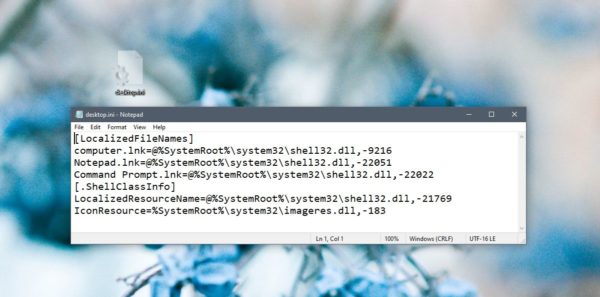
Jak usunąć pliki desktop.ini?
Usunięcie pliku desktop.ini jest stosunkowo proste, jednak wiąże się z pewnymi konsekwencjami, które warto rozważyć przed podjęciem decyzji o ich usunięciu.
Aby usunąć pliki desktop.ini:
- Włącz ukryte elementy na karcie „Widok” w Eksploratorze plików.
- Gdy pliki będą widoczne, wybierz plik desktop.ini i naciśnij klawisz Delete.
Usunięcie pliku desktop.ini spowoduje zresetowanie wszystkich dostosowań folderów, takich jak widoczność kolumn czy sposób ich optymalizacji. Pliki desktop.ini mają tendencję do samodzielnego generowania się, więc po dokonaniu jakichkolwiek zmian w folderze, mogą się ponownie pojawić.
Jeśli nie przeszkadzają Ci te pliki, najłatwiej jest je po prostu zignorować lub ukryć, nie pokazując ukrytych plików w systemie.
Jak zatrzymać generowanie plików desktop.ini?
Aby zatrzymać generowanie plików desktop.ini, można wprowadzić zmiany w rejestrze systemu Windows:
- Użyj skrótu klawiaturowego Win + R, aby otworzyć pole „Uruchom”.
- Wpisz „Regedit” i naciśnij Enter.
- W edytorze rejestru przejdź do klucza:
HKEY_LOCAL_MACHINE\SOFTWARE\Microsoft\Windows\CurrentVersion\Policies\Explorer
- Znajdź wartość DWORD o nazwie UseDesktopIniCache. Kliknij ją dwukrotnie i ustaw wartość na 0.
- Jeśli wartość nie istnieje, kliknij prawym przyciskiem myszy na klucz Explorer, wybierz Nowy > Wartość DWORD (32-bit) i nazwij ją UseDesktopIniCache.
- Upewnij się, że wartość jest ustawiona na 0.
Po tych zmianach pliki desktop.ini nie będą już generowane, a Ty nadal będziesz mógł dostosowywać widoki folderów.
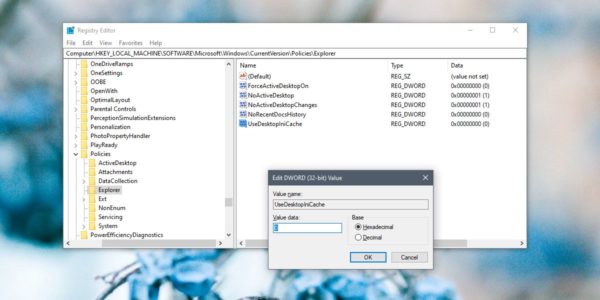
Wnioski
Większość użytkowników nie dostrzega plików desktop.ini, ponieważ pojawiają się one tylko po dokonaniu pewnych zmian w folderach, takich jak zmiana ikon czy sposobu wyświetlania plików. Jeśli nie zmieniasz tych ustawień, pliki te pozostaną niewidoczne.
Pliki desktop.ini mogą być kopiowane podczas przenoszenia folderów i nie są oznaczane jako złośliwe przez oprogramowanie antywirusowe, co potwierdza ich bezpieczeństwo. Warto znać ich funkcję i zachować ostrożność przy ich edytowaniu.
newsblog.pl
BIULETYN
newsblog.pl
Maciej – redaktor, pasjonat technologii i samozwańczy pogromca błędów w systemie Windows. Zna Linuxa lepiej niż własną lodówkę, a kawa to jego główne źródło zasilania. Pisze, testuje, naprawia – i czasem nawet wyłącza i włącza ponownie. W wolnych chwilach udaje, że odpoczywa, ale i tak kończy z laptopem na kolanach.